Toto je starší verze dokumentu!
Jak nakonfigurovat modem MTX
Co budete potřebovat
- PC s OS Windows XP a vyšší se sériovým portem RS232 popřípadě můžete použít obecný převodník USB-RS-232
- Seriový kabel pro propojrní PC a modemu. Kabel musí být přímý (pin-pin), ne křížený.
- Pokud použijete pro připojení k modemu USB port budete potřebovat drivery k modemu
Instalace Cinterion MES
MES Cinterion SW Vám umožní, že uvidíte Váš MTX-modem jako další paměťové medium ve Vašem PC.
Konfigurace modemu (MTX-Tunnel) je uložena v souboru “config.txt”, který je přístupný na tomto paměťovévém médiu. Pro editaci konfigurace stačí soubor config.txt zkopírovat do počítače, tam ho zeditovat, uložit a nakopírovat zpátky do modemu.
Před prvním použitím Cinterion MES je potřeba tuto aplikaci nakonfigurovat
Po instalaci Cinterion MES se Vám v systému objeví nové zařízení:

Pravým tlačítkem zvolíme Properties (Vlastnosti)
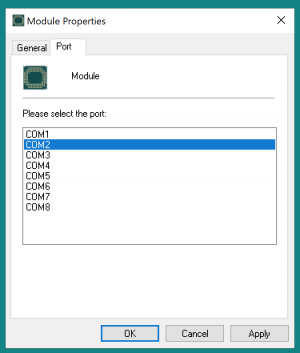
Na záložce Port zvolíme COM port, který máme použit na propojení s modemem a slačíme tlačítko Apply
V případě že Vaše PC nemá COM port a nemáte ani převodník USB → RS-232, pak můžete k připojení modem k počítači připojit pomocí USB portu.
V tom případě budete ale potřebovat jeden z těchto driveru, podle toho jaký model modemu máte:
USB drivery pro modemy MTX (varianta 4G)
USB driver pro modemy MTX (varianta 3G)
Po nainstalování driveru a připojení modemu se Vám v OS objeví několik virtuálních komunikačních portů.
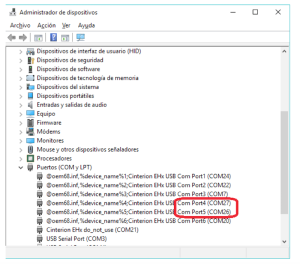

Vlevo je modem MTX-3G, vpravo je modem MTX-4G. Zatržené porty na obrázcích lze využít pro Cinterion MES. (pro 3G variantu jsou to Com Port4 a Com Port5, pro 4G variantu Com Port1 a Com Port2).
Jakmile máte Cinterion MES nakonfigurovaný (nastavený správný COM port) se Vám otevřením Citerion zařízení objeví objevínové výměnné uložiště.

Na výměnném úložišti je několik souborů, nás bude ale zajímat hlavně Config.txt

Jedná se o textový soubor, ve kterém je uložena konfigurace modemu. Tento soubor můžeme zeditovat a poté zkopírovat zpět do modulu. Po restartu bude modem již fungovat dle nové konfigurace.
Zde je příklad jak může vypadat konfigurace:
MTX_PIN: 0000
MTX_mode: server
MTX_urc: on
MTX_model: 199801436
GPRS_apn: movistar.es
GPRS_login: MOVISTAR
GPRS_password: MOVISTAR
GPRS_timeout: 0
GPRS_DNS: 8.8.8.8
TCP_port: 20010
COMM_baudrate: 115200
COMM_bitsperchar: 8
COMM_autorts: on
COMM_autocts: on
COMM_stopbits: 1
COMM_parity: none
FIREWALL_enabled: off
SMS_allPhones: on
Seznam hlavních konfiguračních parametrů a jejich význam naleznete zde.
Možné scénáře a jím odpovidající nastavení naleznete zde v sekci typické příklady použití
více zde od strany 32
